使用方法:首先打开需要进行操作的excel表格,选中指定单元格;然后在单元格中输入公式“=mid(准备从中提取字符串的文本字符串,开始位置,字符长度)”即可。 本教程操作环境:wind
使用方法:首先打开需要进行操作的excel表格,选中指定单元格;然后在单元格中输入公式“=mid(准备从中提取字符串的文本字符串,开始位置,字符长度)”即可。

本教程操作环境:windows7系统、Microsoft Office Excel2010版、Dell G3电脑。
首先,进入到Excel中后,大家可以自己简单的制作一个素材表格,作为使用MID函数的参考数据
![1621584107593399.png 5$4LNZ$6CKR_DGT_OC]X}4D.png](http://img.558idc.com/uploadfile/allimg/execl-1/1621584107593399.png)
接下来,素材表格的右侧一个单元格内输入mid的函数,可以看到mid函数后方可以有3个输入条件。
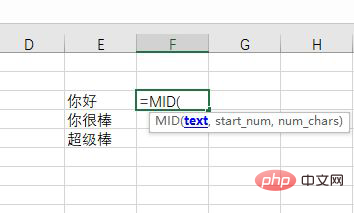
第一个是条件的选择单元格,我们这里以选择E3单元格为例子。选中E3单元格
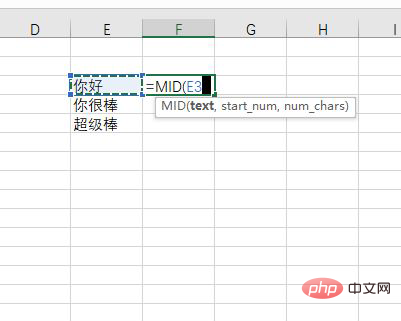
然后系统会自动输入E3,接着我们需要在后面打上”,“符号,来表示进入下一个输入的内容,第二个 star num 是指显示的数字位数。
![1621584191355914.jpg 9A8PY{~B1[RG)PT4IE]NKKY.jpg](http://img.558idc.com/uploadfile/allimg/execl-1/1621584191355914.jpg)
输入完毕后,继续打上”,“来表示分割,最后需要输入的数字则是显示单元格的位数,如果要全部显示的话,随便输入一个大于单元格内容的数字就可以了。
![1621584207243280.jpg 3~V8US{N0DS8%ML8L@BN]OM.jpg](http://img.558idc.com/uploadfile/allimg/execl-1/1621584207243280.jpg)
最后,在mid函数的区域就可以显示出我们需要调整显示的数据了,如果把开始位数调整为2,相对的,显示的内容就会自动做出调整
![1621584238526375.jpg SK(T0`BIL2K{7V4UQ%P]%1N.jpg](http://img.558idc.com/uploadfile/allimg/execl-1/1621584238526375.jpg)
![1621584269440198.png ALCQ(%QU5S7@RTQROIB]WA4.png](http://img.558idc.com/uploadfile/allimg/execl-1/1621584269440198.png)
相关学习推荐:excel教程
以上就是excel中如何使用mid函数的详细内容,更多请关注自由互联其它相关文章!
